iTunes備份說明:如何從iTunes備份中提取Notes
大多數果粉都可以熟練地將iPhone和iPad與iTunes同步。這不僅要勤于更新設備,還要將本地存儲在其移動設備上的數據備份到計算機上。常規執行備份是一種很好的習慣,這樣,一旦遇到設備問題我們就可以隨時將iPhone恢復到以前的狀態,而不用擔心丟失重要數據。蘋果公司為用戶提供了優質的數據備份服務,本文就著重向大家介紹如何從iTunes備份中提取Notes的問題。
第1部分:如何在iPhone和iPad上使用iTunes備份?
iPhone Notes可能包含對我們的工作很重要的信息。因此,用戶需要及時備份它,以便在手機發生問題時確保仍然可以訪問。iTunes可以為用戶備份這些重要的筆記,以免意外丟失。
以下是在iTunes上備份iPhone Notes的方法:
第1步:啟動iTunes
在Mac或PC上,啟動iTunes并將iPhone連接到計算機。
第2步:識別設備
iTunes應該能夠自動識別設備。單擊設備按鈕,然后選擇“摘要”繼續。
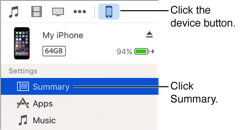
第3步:開始備份
找到“備份”部分,然后選擇“此計算機”將iPhone備份到計算機。用戶要確保其他人不訪問私密數據,請勾選“加密iPhone備份”框。單擊“立即備份”按鈕以啟動備份過程。
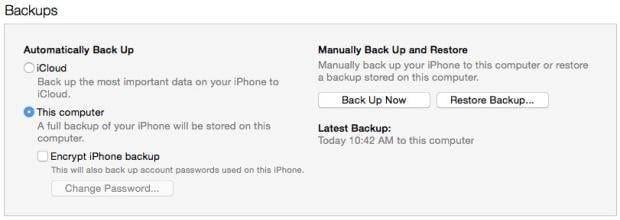
完成此過程后,用戶將收到通知。點擊“完成”按鈕進行包裝。
注意:
- 用戶無法選擇特定內容備份。因為iTunes將備份用戶的整個iPhone。
- 如果用戶的應用程序不在iTunes資料庫中,會有一些彈出窗口提示用戶將應用程序添加到備份中。
第2部分:如何從iTunes恢復筆記到iPhone和iPad
獲得iTunes備份文件后,用戶就可以將Notes從iTunes恢復到iPhone和iPad。只需要幾個簡單的步驟。
第1步:啟動iTunes
在計算機上打開iTunes,然后使用USB線將iPhone或iPad插入計算機。
第2步:識別設備
iTunes需要一些時間來檢測設備。識別完iPhone或iPad后,單擊設備按鈕和“摘要”以進入下一步。
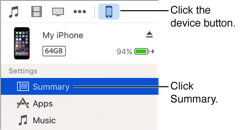
第3步:將iTunes備份文件還原到設備
查找“備份”菜單,然后單擊“還原備份”。
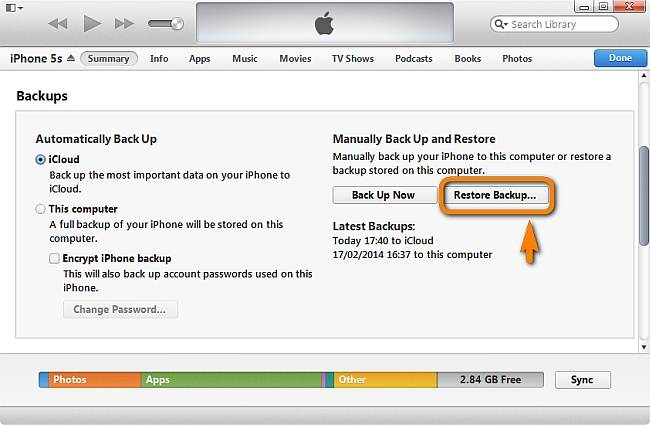
然后,用戶需要選擇在設備上恢復特定iTunes備份文件。一旦單擊“恢復”按鈕,iTunes將提取iTunes備份文件并將其安裝到設備。
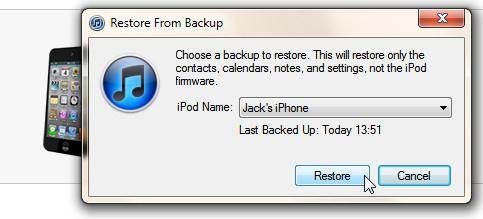
這需要一些時間。iTunes完成此過程后,單擊“完成”。
注意:
- iTunes只能恢復設備上的所有內容 -用戶無法選擇在設備上恢復特定的的信息。
- iPhone和iPad中的任何數據都將被用戶選擇的iTunes備份文件中包含的數據覆蓋。
第3部分:如何從iTunes備份文件中提取備注
iTunes是一款功能強大的軟件,但它無法讓用戶選擇要還原的信息。它所能做的只是用iTunes備份文件中的數據覆蓋iOS設備上的當前信息。
如果用戶希望找到更靈活的軟件,請訪問萬興數據管家。它能夠從Mac或Windows計算機輕松安全地掃描和提取iTunes備份文件。

萬興數據管家 - iPhone數據恢復
世界上第一款iPhone和iPad數據恢復軟件
- 提供三種方法來恢復iPhone數據。
- 掃描iOS設備以恢復照片,視頻,聯系人,消息,備注等。
- 提取并預覽iCloud / iTunes備份文件中的所有內容。
- 支持用戶有選擇地將想要的內容從iCloud / iTunes備份恢復到計算機。
- 兼容最新的iPhone型號。
以下是從iTunes備份文件中提取備注的具體步驟:
第1步:單擊相應的恢復模式
下載并安裝軟件后,啟動軟件。選擇正確的恢復模式,要為筆記提取iTune備份文件,請選擇“從iTunes備份文件中恢復”。該軟件將列出計算機上可用的所有iTunes備份文件。選中包含所需注釋的那個。單擊“開始掃描”。

第2步:預覽并提取備注
該軟件將解壓縮iTunes備份文件,以便用戶可以查看所有可用文件。我們將能夠在“Notes”,“Contacts”和“Messages”等類別下查看文件。選擇“Notes”以查看可以恢復的所有文件。在選擇要提取的文件之前,用戶可以預覽它們。勾選要提取的文件框,然后單擊“恢復”。
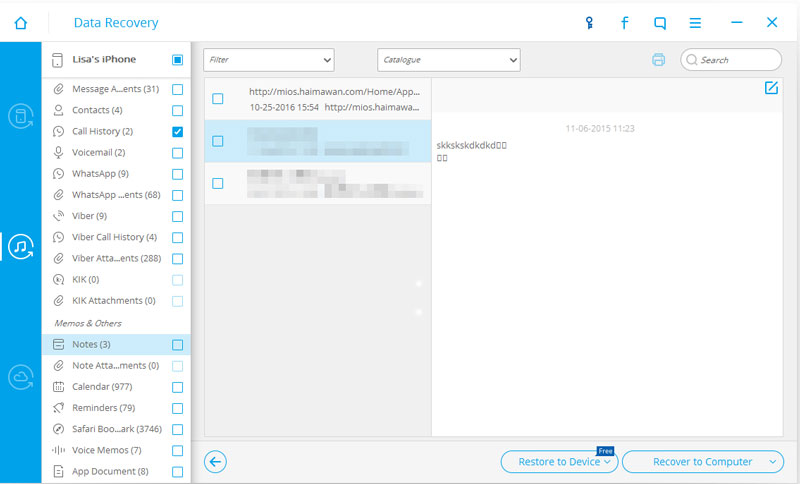
除了筆記之外,上述方法還可以用于其他文件類型,例如圖像,視頻,音頻,日歷,消息,聯系人等。iTunes和萬興數據管家都是很棒的工具,適用于不同的情況。大家需要知道在何種情況下使用這些軟件。
更多玩機技能,數據恢復知識,請訪問萬興恢復專家官網進行學習和了解!